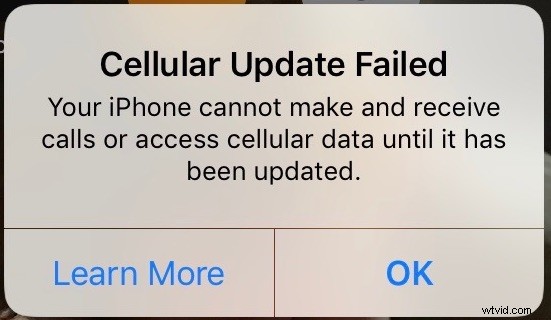
Certains utilisateurs d'iPhone ont découvert que leurs données cellulaires et leur connectivité cellulaire avaient échoué récemment, l'iPhone ne fonctionnant plus pour envoyer ou recevoir des appels ou accéder à Internet, en particulier après l'installation de la mise à jour iOS 12.1.2, iOS 12.1.3 ou iOS 12.1. 4 mises à jour.
L'incapacité pour l'iPhone d'avoir des connexions au réseau cellulaire s'accompagne généralement d'un "Aucun service" message dans le coin supérieur gauche de l'écran de l'iPhone où le signal de porteuse ou de réception est généralement affiché, et souvent un message d'alerte apparaît sur l'écran de l'iPhone disant "Échec de la mise à jour cellulaire - Votre iPhone ne peut pas passer et recevoir des appels ou accéder aux données cellulaires tant qu'il n'a pas été mis à jour."
Nous allons vous montrer quelques solutions de contournement pour essayer de faire fonctionner à nouveau les données cellulaires et le service cellulaire sur un iPhone qui rencontre ces problèmes de données particuliers après l'installation de la mise à jour iOS.
Avant toute autre chose, vous devez vérifier les mises à jour disponibles du logiciel système iOS . Si une mise à jour iOS est disponible (même si elle est étiquetée comme la même version), vous devez l'installer. Vous pouvez vérifier dans Paramètres > Général > Mise à jour du logiciel, ou en connectant l'iPhone à iTunes sur l'ordinateur et en y recherchant les mises à jour.
Notez que pour certains utilisateurs, les astuces ci-dessous peuvent résoudre le problème "Pas de service" et "Échec de la mise à jour cellulaire" sur leur iPhone, mais pas pour d'autres utilisateurs. Une autre solution de contournement, bien que très ennuyeuse, consiste à simplement redémarrer l'iPhone chaque fois que vous avez besoin d'un service, car cela semble permettre à l'iPhone d'avoir un service cellulaire pendant une courte période. Les instructions pour forcer le redémarrage des différents modèles d'iPhone sont présentées ci-dessous dans les étapes de dépannage supplémentaires.
Comment réparer « Échec de la mise à jour cellulaire » et aucun problème de service sur iPhone avec iOS 12.1.2, iOS 12.1.3, iOS 12.1.4
Vous pourrez peut-être résoudre le problème cellulaire No Service avec l'iPhone en procédant comme suit pour retirer la carte SIM et redémarrer l'iPhone :
- Éteindre l'iPhone
- Retirez la carte SIM de l'iPhone
- Rallumez l'iPhone
- Insérez à nouveau la carte SIM dans l'iPhone
Attendez un instant et l'iPhone devrait retrouver le service cellulaire et l'erreur "Aucun service" devrait disparaître. Rarement, vous devrez peut-être redémarrer l'iPhone une fois de plus
Suivant :Ajuster les paramètres cellulaires sur l'iPhone
Les autres solutions de contournement actuelles pour résoudre temporairement ce problème de données cellulaires sur iPhone impliquent la désactivation des appels Wi-Fi et l'ajustement des paramètres de données LTE pour qu'ils soient uniquement des données, plutôt que de la voix et des données. Pour certains utilisateurs, cela peut être inacceptable en tant que solution permanente, mais encore une fois, il s'agit d'une solution de contournement, vous pouvez donc décider si les compromis de la désactivation temporaire des appels Wi-Fi et de la voix LTE valent la peine d'avoir une connexion de données cellulaire.
- Ouvrez l'application "Paramètres" sur l'iPhone avec le problème de données cellulaires
- Accéder aux paramètres "Cellulaire"
- Choisissez "Appels Wi-Fi" et désactivez la fonction d'appel Wi-Fi :cela seul peut résoudre le problème pour certains utilisateurs
- Retournez ensuite aux paramètres cellulaires, cette fois en choisissant "Options de données cellulaires"
- Appuyez sur "Activer LTE" et sélectionnez "Données uniquement" comme paramètre (le paramètre par défaut est Voix et données)
- Quitter les paramètres
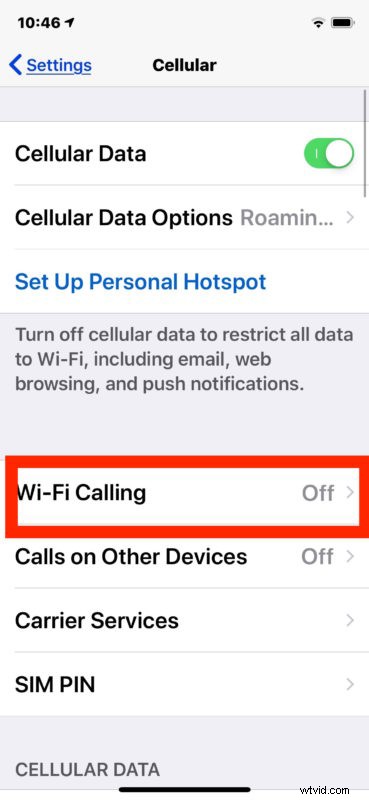
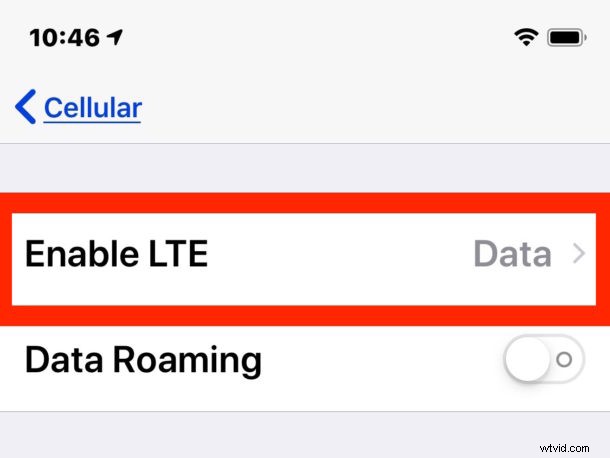
Pour de nombreux utilisateurs d'iPhone, leur service cellulaire se rétablira et recommencera à fonctionner, bien que cela se fasse au détriment de la perte temporaire des appels Wi-Fi et de la voix LTE. Certains utilisateurs d'iPhone peuvent trouver qu'il suffit de choisir l'un des changements de paramètres ci-dessus pour résoudre également leurs problèmes cellulaires.
Vous ne devriez pas avoir à redémarrer l'iPhone pour que ces modifications de paramètres prennent effet, mais cela ne fera certainement aucun mal. Un redémarrage brutal n'est pas nécessaire, il suffit donc d'éteindre et de rallumer l'iPhone.
Suivant :Vérifier et installer les mises à jour de l'opérateur de téléphonie mobile
Certains utilisateurs d'iPhone peuvent toujours recevoir un message d'erreur "Échec de la mise à jour cellulaire" sur leur iPhone, auquel cas ils doivent essayer de rechercher une mise à jour des paramètres de l'opérateur sur l'iPhone auprès du fournisseur de services cellulaires et en installer une si disponible. Il s'agit de mises à jour de votre fournisseur de services mobiles qui sont distinctes des mises à jour logicielles iOS générales d'Apple. Voici comment vous pouvez vérifier et installer une mise à jour de l'opérateur, si elle est disponible :
- Connectez l'iPhone à un réseau Wi-Fi s'il n'y est pas actuellement connecté
- Ouvrez l'application "Paramètres" sur l'iPhone, puis accédez à "Général"
- Choisissez "À propos" et faites défiler jusqu'à la section "Opérateur", puis attendez quelques instants, si une mise à jour de l'opérateur apparaît, appuyez sur "Mettre à jour" pour l'installer sur l'iPhone
Tout le monde n'aura pas de mise à jour de l'opérateur disponible, mais cela vaut la peine de vérifier si c'est le cas. Apparemment, certains utilisateurs ont résolu leurs problèmes de connectivité cellulaire iPhone simplement en installant une telle mise à jour de l'opérateur, il vaut donc absolument la peine de vérifier.
Dépannage supplémentaire des problèmes cellulaires
Si vous avez essayé les étapes ci-dessus et que vous continuez à rencontrer des problèmes de connexion cellulaire iPhone, vous pouvez essayer les étapes de dépannage supplémentaires suivantes :
- Redémarrez l'iPhone de force, le processus pour le faire est différent sur de nombreux appareils iPhone :
- Comment forcer le redémarrage de l'iPhone XS, iPhone XR, iPhone XS Max
- Comment forcer le redémarrage de l'iPhone X
- Comment forcer le redémarrage de l'iPhone 8 Plus, iPhone 8
- Comment forcer le redémarrage de l'iPhone 7 et de l'iPhone 7 Plus
- Comment forcer le redémarrage de l'iPhone 6s, 6s Plus, iPhone 6 Plus, 6, iPhone SE, 5s, 5, 4s, 4, etc. avec les boutons d'accueil cliquables
- Réinitialisez les paramètres réseau sur l'iPhone, mais n'oubliez pas que vous devrez noter les mots de passe Wi-Fi pour les saisir à nouveau, ainsi que d'autres personnalisations du réseau
- Si l'iPhone peut passer et recevoir des appels, mais pas envoyer ni recevoir de données, essayez ces conseils pour les données cellulaires qui ne fonctionnent pas sur l'iPhone
- Sauvegardez l'iPhone sur iCloud ou iTunes, puis restaurez l'iPhone à partir de cette sauvegarde
- Vérifiez les mises à jour générales du logiciel système dans iOS en accédant à Paramètres > Général > Mise à jour du logiciel
- Contactez votre opérateur de téléphonie mobile et/ou Apple pour obtenir de l'aide. Si aucune des astuces et étapes de dépannage ci-dessus n'a résolu les problèmes de téléphonie mobile de votre iPhone, vous devrez peut-être confier votre dépannage à des sources officielles
J'ai eu une expérience directe du dépannage de ce problème cellulaire iPhone particulier pendant les vacances (Joyeuses Fêtes!) Lorsqu'un iPhone de la famille a perdu toutes les capacités cellulaires après l'installation d'une nouvelle mise à jour du logiciel iOS, où l'iPhone est resté bloqué sur «Aucun service» et avait la «Mise à jour cellulaire Échec" message apparaissant constamment à l'écran, incapable de faire quoi que ce soit en ligne. Considérant qu'un iPhone est un téléphone cellulaire, ne pas avoir de connectivité cellulaire est naturellement ennuyeux.
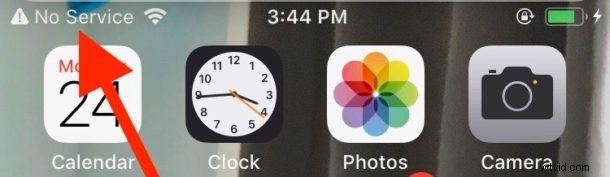
Si les problèmes cellulaires sont le résultat d'un bogue avec une version iOS, une nouvelle mise à jour d'iOS résoudra probablement le problème complètement, bien qu'il ne soit pas clair si et quand cela se produira. Quoi qu'il en soit, il est toujours bon de se tenir au courant des mises à jour du logiciel système. Si une nouvelle mise à jour logicielle résout les problèmes de données cellulaires connus avec l'iPhone, vous voudrez certainement redéfinir le paramètre de données LTE sur Voix et données et réactiver les appels wi-f sur l'iPhone afin de pouvoir utiliser ces excellents fonctionnalités habituelles.
Les astuces ci-dessus ont-elles fonctionné pour que vos données cellulaires et votre connectivité cellulaire fonctionnent à nouveau sur iPhone ? Cela a-t-il résolu vos problèmes "Aucun service" et les messages d'erreur "Échec de la mise à jour de l'opérateur" sur votre iPhone ? Avez-vous une autre solution pour remédier à ces problèmes avec votre service iPhone ? Faites-le nous savoir dans les commentaires ci-dessous.
